电脑系统的声音,也就是我们常说的系统音效,一直是我们与计算机进行无声交流中的重要部分。它不仅能向我们通报重要的系统事件,还能在没有视觉提示时提供必要的反馈。但在日常使用电脑时,很多人往往忽视了对系统声音的管理和自定义,导致我们错过了一些重要信息,或者被频繁的系统提示声音打扰。电脑系统声音具体是什么意思,我们又该怎样来调整这些声音呢?本文将带你一步步深入了解,并手把手教你如何自定义系统声音设置。
一、电脑系统声音的含义
电脑系统声音通常包括但不限于系统启动、关机、程序出错、成功完成任务、收到即时消息等通知音,每一种音效都对应着一个特定的系统事件。系统声音是操作系统为用户提供的一种交互方式,便于用户更好地理解当前的操作状态和系统环境。
系统声音与个人电脑的交互体验
系统声音不仅有助于用户在视觉上分心时了解电脑发生的情况,还能在无声的环境中为用户提供反馈。当电脑完成一项耗时的任务时,一个悦耳的声音可以提示用户任务已经完成,可以进行下一步工作。
系统声音的种类与用途
系统声音的种类繁多,用途各异。以下是一些常见的系统声音:
启动音:电脑开机成功后的启动确认声音。
错误提示音:当用户执行非法操作或系统发生错误时的声音提示,通常表现为连续的短促声音。
程序通知音:某些程序运行完成后或接收信息时发出的声音。
系统事件音:系统本身发生重要事件时发出的声音,比如收到邮件、系统更新完成等。
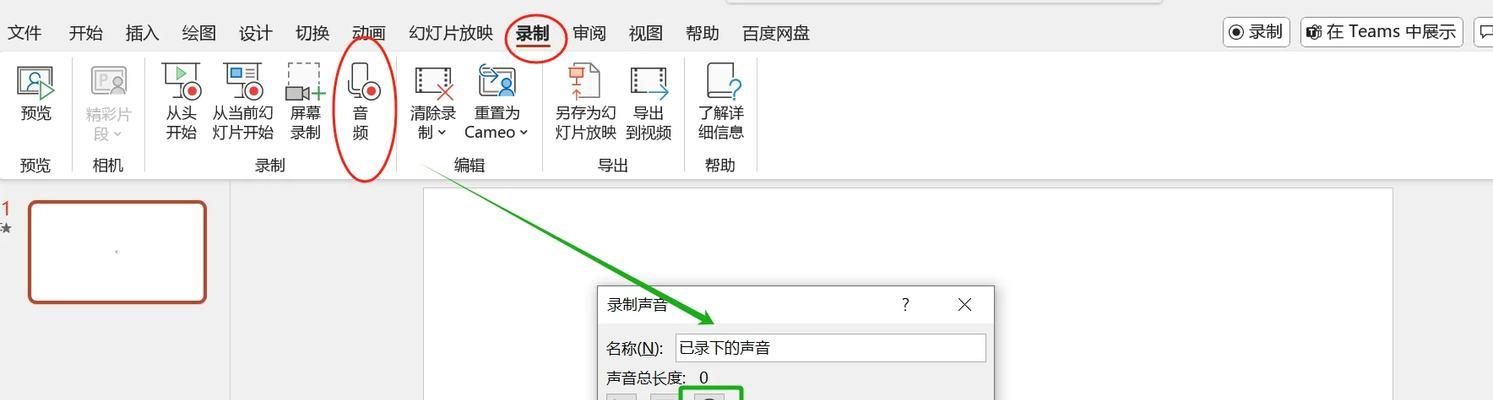
二、如何调整系统声音?
调整系统声音是优化个人电脑使用体验的一个重要方面。无论是为了提高工作效率还是为了减少干扰,我们都可以进行个性化的电脑系统声音设置。以下便是在Windows操作系统下调整系统声音的具体步骤:
1.打开声音设置
进入“控制面板”→“硬件和声音”→“声音”,或者在搜索栏中输入“声音”并打开“更改系统声音”。
2.选择声音方案
在声音设置窗口,你可以选择不同的声音方案,如“Windows默认”、“无声”等,根据自己的喜好和需求进行选择。
3.自定义特效声音
点击右边的“更改系统声音”,在弹出的窗口中你可以分别对每一种事件声音进行调整。对于“启动Windows”事件,你可以选择喜欢的音效文件。
4.设置程序通知声音
若需要单独调整特定程序的通知声音,可以在“更改计划任务的默认声音”或“程序事件”中进行设置。
5.调整音量和播放设备
在声音设置中,还可以调整系统和应用程序声音的音量,以及选择默认的播放设备。
6.测试声音效果
更改声音后,可以通过下方的“测试”按钮来实时听取效果,确保更改符合你的预期。

三、系统声音设置的常见问题与解决方案
问题1:没有找到我喜欢的声音文件怎么办?
解决方案:你可以在网上下载喜欢的WAV格式声音文件,然后替换至系统文件夹中的相应目录下,但请注意保留原文件的名称与格式。
问题2:调整声音设置后没有声音怎么办?
解决方案:首先检查物理扬声器或耳机是否连接好,然后确保调整的音量没有被静音或设置得太低。若问题依旧,可能需要检查声卡驱动是否正常更新。
问题3:如何将某一特定程序的通知声音设置为静音?
解决方案:在程序的声音事件设置中将该事件的声音选择为“无声”。

四、小结与深度拓展
了解了电脑系统声音的含义与调整方式后,我们还可以从深度教育的角度去探讨如何训练自己对系统声音的关注程度,尤其是在嘈杂环境中如何通过系统声音获得必要的提示。在的实际应用层面,了解这些声音设置将帮助用户构建一个更为个性化且高效的电脑使用环境。
综上所述,电脑系统声音是操作系统与用户交流的重要媒介。适当调整系统声音设置不仅能提升我们的使用体验,还可以让我们更高效地管理和响应电脑事件。通过上述步骤,每个人都可以轻松定制适合自己的系统声音,让电脑的每一次响起都充满意义。
